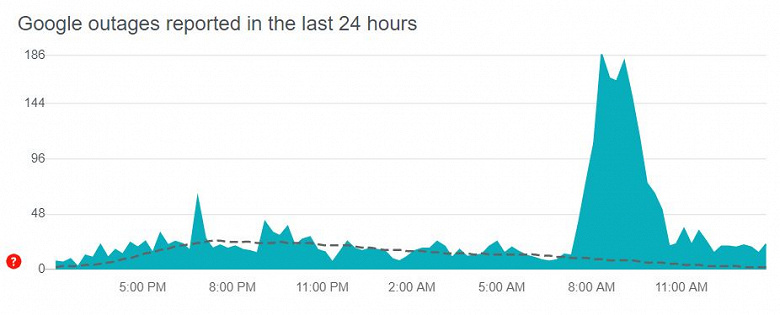- Стала появляться ошибка: «Приложение Google остановлено». Что делать?
- Что делать с ошибкой об остановки приложения «XXX»
- На Android-смартфонах произошел глобальный сбой. Во всём виновато приложение Google и сервисы Google Play
- С самого утра пользователи начали получать бесконечные сообщения о сбоях в приложениях Google
- Устранение ошибки в работе Сервисов Google Play
- Устраняем ошибку в приложении Сервисы Google Play
- Способ 1: Установка актуальной даты и времени на устройстве
- Способ 2: Очистка кэша Сервисов Google Play
- Способ 3: Удаление обновлений Сервисов Google Play
- Способ 4: Удаление и восстановление аккаунта
- Помогла ли вам эта статья?
- Поделиться статьей в социальных сетях:
- Еще статьи по данной теме:
Стала появляться ошибка: «Приложение Google остановлено». Что делать?
Примерно пару неделю назад у меня на планшете стала появляться ошибка: «Приложение Google остановлено». С планшетом ничего не делала (не обновляла, не роняла, не удаляла и т.д.).
В общем-то, мне на нее все равно (планшет работает и с ней), но она временами сильно отвлекает (появляется несколько раз за час). Можно ли что-то сделать?
Чем дольше вы используете свое Android-устройство — тем больше в нем система накапливает различный «мусор»: кэш приложений, какие-то остаточные данные от удаленного ПО, временные файлы и т.д.
Всё это, со временем (если не проводить чистку и обновление ПО) , может приводить к разного рода ошибкам (не исключение и текущая проблема. ). Ниже приведу несколько рекомендаций, которые в большинстве случаев помогают устранить подобные ошибки.
Что делать с ошибкой об остановки приложения «XXX»
ШАГ 1
Первый совет банален (и приводится часто в большинстве инструкций подобного толка) — просто перезагрузите устройство!
Дело в том, что после перезапуска системы — все приложения будут заново инициализированы и загружены в память, что часто помогает устранить многие ошибки.
ШАГ 2
Далее рекомендую зайти в настройки Android, открыть вкладку «Приложения » и найти среди них «Google» . См. пример ниже. 👇
После, нужно перейти во вкладку «Память» и очистить кэш.
Аналогично очистите кэш и для приложения Google Play (Play Market). Затем перезагрузите устройство и проверьте работоспособность.
ШАГ 3
Следующий совет: сбросить настройки приложений на дефолтный вариант, так, как это было на новом устройстве (это не полный сброс устройства, файлы и список контактов будут на месте) .
Для этого нужно открыть вкладку «Приложения» в настройках Android, в углу экрана нажать по трем точкам и выбрать в меню «Сбросить настройки» . См. скрин ниже. 👇
Сбросить настройки — вкладка приложения Android
ШАГ 4
А давно ли на «проблемном» смартфоне (планшете) обновлялись приложения? В ряде случаев проблема кроется как раз в этом!
Чтобы обновить приложения: зайдите в Play Market и нажмите кнопку «Обновить всё!» (см. пример ниже 👇).
Кстати, на эту операцию может потребоваться достаточно большое количество трафика (рекомендуется использовать Wi-Fi подключение).
ШАГ 5
Еще одной достаточно частой причиной сбоев приложения «Google» является не стабильное подключение к сети Интернет (например, то есть сигнал, то нет его. ) . Такие «скачки» часто бывают, когда вы находитесь в местности, которая далеко от вышки оператора (либо в помещении с толстыми стенами).
Совет в этом плане стандартный: попробуйте подключиться к высокоскоростной Wi-Fi сети и перепроверить работу устройства.
Также рекомендую проверить стабильность и скорость вашего подключения с помощью спец. сервисов, ссылка ниже.
Как проверить скорость интернета на телефоне Андроид. Читать заметку —>
ШАГ 6
Обратите также внимание на выставленную дату и время в настройках Android. Если они некорректные для вашего региона — Google это «замечает» и некоторые приложения и опции могут стать недоступными (а то и закрываться с ошибками).
Попробуйте задать вручную свой часовой пояс, дату и время (т.е. автоматическое определение даты/времени в разделе «Дата и время» настроек Android нужно отключить!).
Система — дата и время
Кстати, после изменения этих настроек — не забудьте перезагрузить телефон (планшет) и проверить как начало работать устройство.
ШАГ 7
Если все вышеперечисленное не принесло результатов — попробуйте сбросить настройки Android, т.е. вернуть их к заводским предустановкам (важно: при этом все файлы и установленные приложения из памяти устройства будут удалены!).
Поэтому, перед сбросом сохраните свои контакты на SD-карту или SIM’ку, и перенесите файлы и фото на жесткий диск ПК (например).
Выполнить непосредственно сам сброс вам поможет одна моя прошлая заметка, ссылка на нее ниже.
Как сбросить настройки Андроид до заводских [Hard Reset]. Читать заметку —>
PS
На некоторых устройствах от китайских малоизвестных брендов — версия системы Android может быть не сертифицирована (это больше относится к тем, кто заказывал телефон в китайских интернет-магазинах).
Собственно, из-за этого ряд сервисов Google может работать некорректно (насколько знаю, подобное «лечится» только перепрошивкой устройства. ).
Если вы решили вопрос как-то иначе — чиркните пару слов в комментариях. Заранее благодарю!
Источник
На Android-смартфонах произошел глобальный сбой. Во всём виновато приложение Google и сервисы Google Play
С самого утра пользователи начали получать бесконечные сообщения о сбоях в приложениях Google
Сегодня утром многие пользователи Android-смартфонов не смогли нормально воспользоваться своими устройствами: на экране постоянно возникали сообщения о сбоях в приложениях Google и сервисах Google Play.
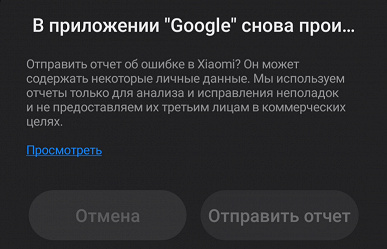
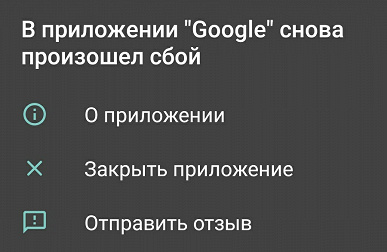
По данным ресурса DownDetector, массовые сообщения о сбоях начали поступать в 8 утра, но уже к 11 часам проблему, судя по всему, удалось если не решить, то минимизировать. Сбой наблюдался на смартфонах разных производителей — в их числе Xiaomi, Samsung, Motorola.
Как сообщается, проблема возникла после обновления приложения Google до версии 12.23.16.23, однако сообщения о сбоях отправляли и другие приложения или программы Google. Например, сервисы Google Play. До того, как Google сама устранила (или минимизировала) проблему, многие пользователи смогли решить её самостоятельно, перейдя на бета-версию приложения Google или откатившись на предыдущую версию программы.
Источник
Устранение ошибки в работе Сервисов Google Play
При пользовании устройствами с операционной системой Android изредка может появляться информационное окно, в котором сообщается о том, что в приложении Сервисы Google Play произошла ошибка. Не стоит впадать в панику, это не критичная ошибка и исправить ее можно за несколько минут.
Устраняем ошибку в приложении Сервисы Google Play
Чтобы избавиться от ошибки, необходимо выявить причину ее происхождения, которая может скрываться в простейшем действии. Далее будут рассмотрены возможные причины возникновения сбоя в работе Сервисов Google Play и способы решения проблемы.
Способ 1: Установка актуальной даты и времени на устройстве
Выглядит банально, но неправильная дата и время могут быть одной из возможных причин сбоя в Сервисах Гугл Плей. Чтобы проверить, правильно ли были введены данные, зайдите в «Настройки» и перейдите в пункт «Дата и время».
В открывшемся окне удостоверьтесь в правильности указанного часового пояса и других показателей. Если они неправильны и изменение пользователем запрещено, то отключите «Дата и время сети», переместив ползунок влево, и укажите верные данные.
Если эти действия не помогли, то переходите к следующим вариантам.
Способ 2: Очистка кэша Сервисов Google Play
Чтобы стереть временные данные приложения, в «Настройках» устройства зайдите в «Приложения».
В списке найдите и тапните по «Сервисы Google Play», чтобы перейти к управлению приложением.
На версиях Андроид ОС ниже 6.0 опция «Очистить кэш» будет доступна сразу в первом окне. На 6 версии и выше сначала зайдите в пункт «Память» (или «Хранилище») и только после этого увидите нужную кнопку.
Перезагрузите ваше устройство — после этого ошибка должна пропасть. В противном случае пробуйте следующий метод.
Способ 3: Удаление обновлений Сервисов Google Play
Помимо очистки кэша, можно попробовать удалить обновления приложения, вернув его к исходному состоянию.
- Для начала в пункте «Настройки» перейдите в раздел «Безопасность».
Далее откройте пункт «Администраторы устройств».
Следом нажмите на строку Найти устройство».
В отобразившемся окне нажмите на кнопку «Отключить».
Теперь через «Настройки» зайдите в Сервисы. Как и в предыдущем способе, нажмите «Меню» внизу экрана и выберите «Удалить обновления». Также на других устройствах меню может быть в правом верхнем углу (три точки).
Если этот способ не подошел, то можно попробовать еще один.
Способ 4: Удаление и восстановление аккаунта
Не стирайте учетную запись, если не уверены, что помните ее актуальные логин и пароль. В этом случае вы рискуете потерять много важных данных, привязанных к аккаунту, поэтому убедитесь, что почту и пароль к ней вы точно помните.
- Перейдите в «Настройках» в раздел «Аккаунты».
Следом выберите «Google».
Зайдите в почту вашей учетной записи.
Тапните по «Удалить аккаунт» и подтвердите действие, нажав в отобразившемся окне на соответствующую кнопку. На некоторых устройствах удаление будет спрятано в меню, находящемся в правом верхнем углу, обозначенном тремя точками.
Для восстановления учетной записи вновь зайдите во вкладку «Аккаунты» и внизу списка нажмите «Добавить аккаунт».
Теперь выберите «Google».
Введите в указанном месте номер телефона или почту от вашей учетной записи и тапните «Далее».
Следом укажите пароль и нажмите «Далее».
После этого ваш аккаунт вновь добавится в Плей Маркет. Если и этот способ не помог, то здесь без сброса к заводским настройкам, со стиранием всей информации с устройства, не обойтись.
Таким образом, победить ошибку Сервисов Гугл не так и сложно, главное — выбрать нужный способ.
Помимо этой статьи, на сайте еще 12473 инструкций.
Добавьте сайт Lumpics.ru в закладки (CTRL+D) и мы точно еще пригодимся вам.
Отблагодарите автора, поделитесь статьей в социальных сетях.
Помогла ли вам эта статья?
Поделиться статьей в социальных сетях:
Еще статьи по данной теме:
Каждую секунду вылетает » в приложении сервисов гугл полей произошла ошибка».Что делать? Помогите,а то точно скоро убью всех.
Даша, здравствуйте. Все что Вам нужно сделать — это внимательно прочитать статью, под которой Вы оставили свой комментарий, и в предложенном нами порядке выполнить все рекомендации. Если по каким-то причинам это не поможет, попробуйте выполнить сброс к заводским настройкам, о чем рассказывается в отдельной статье на нашем сайте.
Сбросил до заводских настроек.Сразу же выдало ошибку сервисов Гугл плей.Зависло на настройках сим.На дисплее нет ни даты ни времени ни меню.Зайти никуда не могу.Ошибка висит,на настройках сим ПОДОЖДИТЕ.
Здравствуйте!
Очень надеюсь на вашу консультацию!
Сделала hard reset, но как только я вношу свой акаунт, мне высвечивается эта ошибка ((.
Удаляю свой акаунт, знакомый вписывает свой акаунт, всё нормально. Почему так может быть?
Спасибо!
Здравствуйте! Отличная статья.Мне очень помогла устранить этот глюк. Всё описано подробно и понятно. Автор красава, благодарю и желаю всех благ.
Здравствуйте. Телефон постоянно выскакивает что гугл произошла ошибка. Что делать? Подскажите пожалуйста
Здравствуйте, для начала скажите, какими вы воспользовались способами, предложенными в этой статье.
Способ номер №3 прошёл (тел. НТС 630 dual sims). Пока работает… СПАСИБО! Щас перегружу. Надеюсь на лучшее.
Перегрузил. Не вылезает эта противная надпись. Надеюсь, больше её не увижу!
После hard reset телефон запускается,но не включается wi fi,поэтому не могу войти в аккаунт. Как обойти эту проблему?
Здравствуйте,у меня проблема не решена
Все пункты не помогли(
Что делать я не знаю
У меня Lenovo планшет,версии Android 5.0
Я захожу в плей маркет,нажимаю кнопку «обновить» потом долго жду (где то
5 минут) и всё
Когда смотрю пишет еще раз «обновить» и так всегда
Помогите плиз я уже 2 дня мучаюсь(
Макс, здравствуйте. Появляются ли какие-то ошибки в процессе ожидания? Проблема возникает только с обновлением уже установленных приложений или новые тоже не получается установить? Отмечу, что в статье, рекомендации из которой вы выполнили, решается другая проблема, хотя очистка кэша и данных должна была бы ее устранить. На нашем сайте есть подробная статья о том, что делать, если приложения в Play Маркете не обновляются, а также о том, как устранить ошибку «Ожидание скачивания», которая является одной из разновидностей проблемы. Начните с первой — с большой долей вероятности она поможет устранить проблему.
такая же проблема. только телефон леново, андроид 5,0
сделала 2 и 3 пункт. 2 пункт не помог. После 3-го пункта затребовал обновление. А обновиться не может. Крутит и крутится колесико обновления (как-будто процесс идет). Перезагрузка не помогла.
Ирина, здравствуйте. Уточните, «такая же проблема» — это та, что озвучена в заголовке этой статьи или та, о которой пишет Макс, под чьим комментарием вы оставили свой? Если первый вариант, тогда стоит попробовать выполнить еще и рекомендации из части «Способ 4» настоящей статьи. Если второй вариант, то есть проблема не в работе Сервисов Google Play, а в том, что приложения не обновляются или появляется ошибка «Ожидание скачивание», ознакомьтесь со статьями, ссылки на которые я дал в комментарии выше, и выполните предложенные в них рекомендации.
Телефон совсем не хочет подчиняться .
У меня недавно начало появляться сообщение об ошибке сервисов гугл плэй. После выполнения инструкций по Способу 3 сообщение об ошибке больше не появляется. Спасибо!
Здравствуйте! Спасибо Вам большое нам помог способ 3: Удаление обновлений Сервисов Google Play, после обновления глючил самсунг А8.
Огромное спасибо. Мне помог 3 способ.
не даёт добавить аккаунт, пишет «в приложении сервисы google play произошла ошибка», не помогает ни обновление google play и play market, ни сброс телефона, информация в статье бесполезна
То, что вы вместо предложенных в статье рекомендаций занимаетесь совершенно другим (обновление, сброс), многое говорит не о пользе или ее отсутствии, а о ваших навыках, как минимум, в банальном чтении и следовании инструкции. Вы же видите комментарии выше — статья много кому помогла, так что польза в ней есть, в отличие от вашего необоснованного высказывания. По вашему «уникальному» случаю: во-первых, в статье предложено четыре куда более простых решения, чем сброс настроек, во-вторых, одним из решений является обратное тому, что вы зачем-то решили сделать — не обновление сервисов, а наоборот, удаление таковых (не сервисов, а их обновлений). Читайте статью от начала и до конца, внимательно читайте, и только после этого поочередно выполняйте все то, что в ней предложено в качестве решения проблемы.
Источник